
Secvența operațiunilor de restabilire a sistemului
- Comparați modelul controlerului de hard disk de pe placa de bază veche și de pe cea nouă. Pentru a afla modelul de controler de hard disk sau controler SATA, puteți folosi software-ul Everest sau AIDA sau mergeți la lansarea „Device Manager”. Pentru a face acest lucru, accesați „Control Panel” Toate elementele panoului de control „Administrare”, lansați „Computer Management” și selectați „Device Manager”. În managerul de dispozitive, faceți dublu clic pentru a selecta elementul, așa cum se arată mai jos. Dacă driverele controlerului ATA nu au fost instalate, atunci controlerul standard AHCI IDE ATA va apărea în listă, așa că și mai bine, la înlocuirea plăcii de bază, sistemul folosește un driver compatibil standard. În caz contrar, vedem modelul de controler ATA al plăcii noastre de bază. Dacă modelele de controler de hard disk nu sunt aceleași pe placa de bază veche și nouă, atunci algoritmul de acțiuni este următorul:
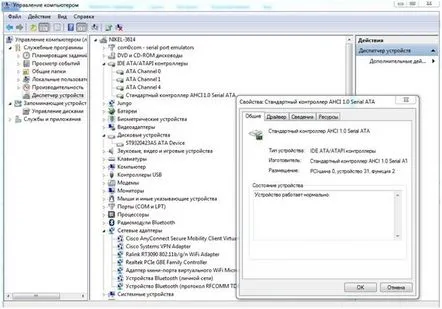
- descărcați drivere noi pentru o nouă placă de bază de pe site-ul producătorului. Sau il copiam de pe disc cu driverele incluse in kit.
- eliminați driverul controlerului de hard disk din sistem. Pentru a face acest lucru, în fereastra „Proprietăți”, accesați fila driver și faceți clic pe butonul „Șterge” și pe butonul „OK”.
- după repornirea computerului, utilizați programul de instalare pentru a instala driverul pentru noua placă de bază. Dacă instalarea a avut succes, sistemul va prelua automat driverul instalat atunci când placa de bază este înlocuită.
După o operație destul de lungă de eliminare a driverului, oprim computerul și trecem la înlocuirea plăcii de bază a computerului. La prima pornire a Windows 7 cu o nouă placă de bază, instalăm drivere preîncărcate pentru placa de bază.
În cazul în care nu este posibilă pregătirea sistemelor pentru upgrade, sau placa de bază veche a eșuat, după înlocuire sistemul nu poate porni, emitând un BSOD cu codul de eroare 0x0000007B:
Ceea ce indică o defecțiune a driverului controlerului de hard disk sau incompatibilitatea acestuia cu hardware-ul PC-ului.
Pentru a elimina problema, efectuați următoarele acțiuni:
- În primul rând, în BIOS, încercăm să setăm modul de funcționare al controlerului de hard disk SATA la IDE și să încercăm să pornim;
- Trebuie să resetați driverul controlerului de hard disk, ceea ce va forța sistemul să utilizeze driverul standard ATA/IDE. Pentru a rezolva problema, avem nevoie de un disc de pornire sau o unitate flash și ERD Commander. Puteți descărca imaginea ERD de la linkul http://blog.fc-service.ru/downloads/erdc.htm, instrucțiunile pentru crearea unei unități flash bootabile nu sunt relescris aici http://blog.fc-service.ru/soft/erd-commander-usb-download.htm.
După pornirea de pe CD sau de pe unitatea flash bootabilă, selectați Erd Commander pentru Windows 7.
Faceți clic pe „Da” la cererea sistemului de a schimba realocarea literelor de unitate. Omiteți setările de rețea, selectați aspectul tastaturii. În lista de selecție a sistemului de operare, selectați copia de Windows de care avem nevoie, dacă pe disc sunt instalate mai multe.
Apăsăm butonul „Următorul” și așteptăm până când sistemul corectează automat erorile sau oferă posibilitatea de a alege alte acțiuni.
În fereastră, selectați elementul de meniu așa cum se arată în figura de mai jos.
Selectăm editorul de registry Windows 7:
În fereastra editorului de registry, găsiți ramura „MountedDevises” și ștergeți:
Acum trebuie să activați utilizarea driverelor standard IDE și SATA. Pentru a face acest lucru, mergeți la ramura de registry HKLMSYSTEMCurrentControlSetServices și editați parametrul Start
setându-l la 0
Această operațiune trebuie efectuată pentru serviciile adp94xx, adpahci, adpu320, aic78xx, amdsbs, arc, arcsas, elxstor, HpSAMD, iaStorV, iirsp, LSI_FC, LSI_SAS, LSI_SAS2, LSI_SCSI, megasas, MegaSR, nfrd960, nfrd960, nfrd960, nfrd960, nfrd960, qv30 , SiSRaid2, SiSRaid4, vhdmp, vsmraid, aliide, cmdide, nvraid, viaaide. În continuare, găsim parametrul Msahci căutând ramura de registry și setăm valoarea lui la 0.
După operațiunile efectuate, încărcăm sistemul în modul normal și instalăm driverele. Dacă, totuși, apare un BSOD, cauza sa este cel mai probabil un conflict cu placa video încorporată sau un alt driver. Apropo, acest algoritm poate fi aplicat unui Windows 7 funcțional înainte de actualizare.
Pentru a elimina defecțiunea, repornim înmodul fără lamă. Puteți intra în modul apăsând tasta F8 când încărcați sistemul și selectați „Mod sigur” din listă. După descărcarea cartelei SIM, prin „Device Manager” eliminăm din sistem echipamentul care interferează cu noi. Dacă nu a fost posibil să determinați dispozitivul aflat în conflict, puteți elimina întreaga magistrală PCI, apropo, cel mai bine este să faceți acest lucru imediat și să instalați driverul plăcii de bază în locul celor standard.
Dacă aveți la îndemână un disc Acronis True Image Home 2013 Plus Pack în loc de ERD Commander, puteți transfera sisteme efectuând următoarele acțiuni:
- creați o imagine a sistemului Acronis pe o altă partiție, dacă este o partiție, atunci este necesar să creați o imagine într-o zonă protejată Acronis pre-preparată.
- extindeți sistemul la aceeași partiție folosind Universal Restore, care poate extinde imaginea sistemului fără a se lega de partea hardware.
Folosind acest ghid, cu siguranță vei putea înlocui placa de bază fără a apela la reinstalarea sistemului de operare Windows 7, ceea ce este foarte convenabil în unele cazuri și te va scuti de a fi nevoit să reconfigurezi sistemul, aplicațiile etc.
